Компания “Мегафон” предоставляет возможность посещения сайтов в Интернете, находясь на природе, в транспорте, на работе. При этом отсутствует необходимость подключения к сети посредством использования кабелей, телевизионных антенн, телефонных линий. Мобильность – главное преимущество в данном случае.

Как подключить модем “Мегафон”

В настройке сетевого подключения нет никакой сложности. Достаточно подсоединить модем “Мегафон” к USB-разъему компьютера или портативного устройства в виде ноутбука. После этого пользователь увидит окно, в котором необходимо перейти по ссылке “Выполнить AutоRun.exe”.


В новом окне выбираем язык: “Russian”. Дальнейшие действия следующие:
- Жмем “Далее”;
- Принимаем условия соглашения;
- Выбираем директорию для установки софта;
- Жмем “Установить”;
- Щелкаем “Готово”.
После завершения процесса инсталляции программы будет запущена в автоматическом режиме установка драйвера устройства. После завершения всех этапов на рабочем столе появиться ярлык, посредством двойного щелчка на котором пользователь сможет запустить программу, обеспечивающую доступ в Интернет.

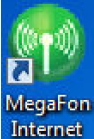
Если в модеме уже установлена SIM-карта, появится окно, в текстовое поле которого необходимо ввести PIN-код. Выполняем, щелкаем “OK”. Если SIM отсутствует, нужно физически извлечь устройство, установить карту, подключить модем к разъему USB, повторно запустить программу. При этом карта должна быть в любом случае предварительно активирована, мобильный счет должен быть пополненным.
Далее нужно дождаться появления сигнала сети, после чего в окне программы щелкнуть по кнопке “Подключить”.
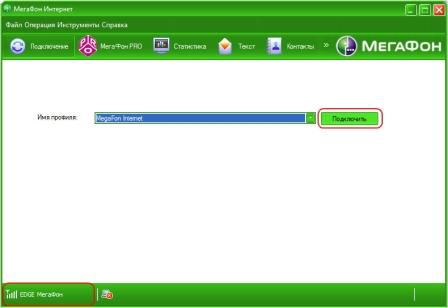
Появление кнопки “Отключить” вместо аналогичного элемента интерфейса с надписью “Подключить” свидетельствует об успешном соединении с сервером провайдера. На нижней панели программного окна пользователь будет видеть две стрелки. Цифры возле красного элемента показывают объём выгружаемых данных, возле зеленой стрелки – объем загружаемых.
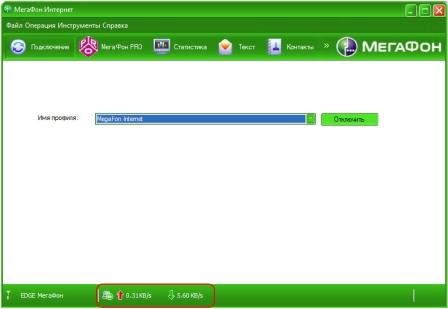
Запускаем браузер, имеющийся на компьютере, наслаждаемся возможностью “бродить” по просторам всемирной сети.